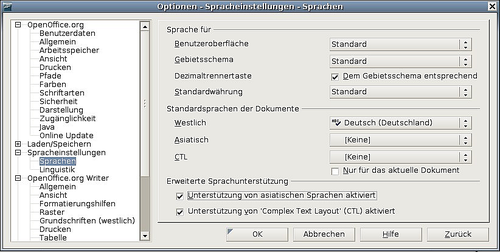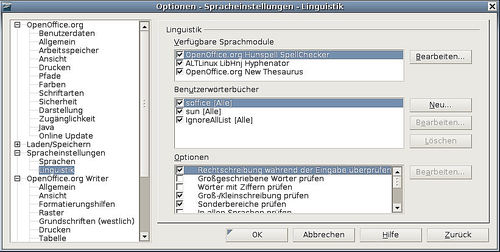Spracheinstellungen auswählen
From Apache OpenOffice Wiki
< DE | Dokumentation | OOo 2.x | Handbücher | Writer-Handbuch
Sie müssen verschiedene Sachen erledigen, um die Spracheinstellungen so vorzunehmen, wie Sie sie sich wünschen. Sie müssen:
- die benötigten Wörterbücher installieren,
- einige lokale sowie Spracheinstellungen ändern,
- die Rechtschreibprüfungs-Optionen auswählen.
Die benötigten Wörterbücher installieren
OpenOffice.org 2.x installiert automatisch einige Wörterbücher. Um andere Wörterbücher hinzuzufügen, wählen Sie Datei > Assistenten > Weitere Wörterbücher installieren.
Einige lokale und Spracheinstellungen ändern
Sie können einige Details lokaler und der Spracheinstellungen, die OOo für alle oder nur für spezielle Dokumente verwendet, ändern.
- In der Dialogbox Optionen klicken Sie auf Spracheinstellungen > Sprachen.
- Auf der rechten Seite der Seite Spracheinstellungen – Sprachen (Abbildung 18), ändern Sie nötigenfalls die Gebietsschema-Einstellung, die Standardwährung und die Standardsprache für Dokumente.
- Wenn Sie die Spracheinstellung (Wörterbucheinstellung) nur dem aktuellen Dokument zuweisen möchten markieren Sie das Kontrollkästchen mit der Beschriftung Nur für das aktuelle Dokument.
- Falls nötig, markieren Sie die Kontrollkästchen für die Aktivierung der Unterstützung asiatischer Sprachen (Chinesisch, Japanisch, Koreanisch) und Unterstützung für CTL (Complex text layout) Sprachen wie z. B. Hindi, Thai, Hebräisch und Arabisch. Wenn Sie irgendeines dieser Kontrollkästchen markieren, sehen Sie beim nächsten Aufruf dieser Seite einige weitere Wahlmöglichkeiten im Bereich Spracheinstellungen (siehe Abbildung 18). Diese Erweiterungen werden hier nicht besprochen.
- Klicken Sie auf OK, um Ihre Änderungen zu speichern und die Dialogbox zu schließen.
Rechtsschreibprüfungsoptionen auswählen
Um die Optionen für die Rechtschreibprüfung festzulegen:
- In der Optionen-Dialogbox klicken Sie auf Spracheinstellungen > Linguistik.
- Im Bereich Optionen der Seite Spracheinstellungen – Linguistik (Abbildung 19) wählen Sie die Einstellungen, die Sie benötigen.
Einige Anmerkungen:
- Wenn Sie nicht möchten, dass die Rechtschreibung bereits bei der Eingabe überprüft wird, deaktivieren Sie die Option Rechtschreibung während der Eingabe überprüfen.
- Wenn Sie ein Benutzerwörterbuch verwenden, das Wörter in Großbuchstaben sowie Wörter mit Ziffern enthält (z. B. AS/400) markieren Sie Großgeschriebene Wörter überprüfen und Wörter mit Ziffern prüfen.
- Sonderbereiche prüfen bezieht auch Kopf- und Fußzeilen, Rahmen und Tabellen in die Rechtsschreibprüfung mit ein.
- Hier können Sie auch überprüfen, welches benutzerdefinierte Wörterbuch aktiviert ist oder Sie können durch Klicken auf die Schaltfläche Neu bzw. Löschen Wörterbücher hinzufügen oder entfernen.
Diese Seite unterliegt den hier hinterlegten Copyright- und Lizenzbedingungen